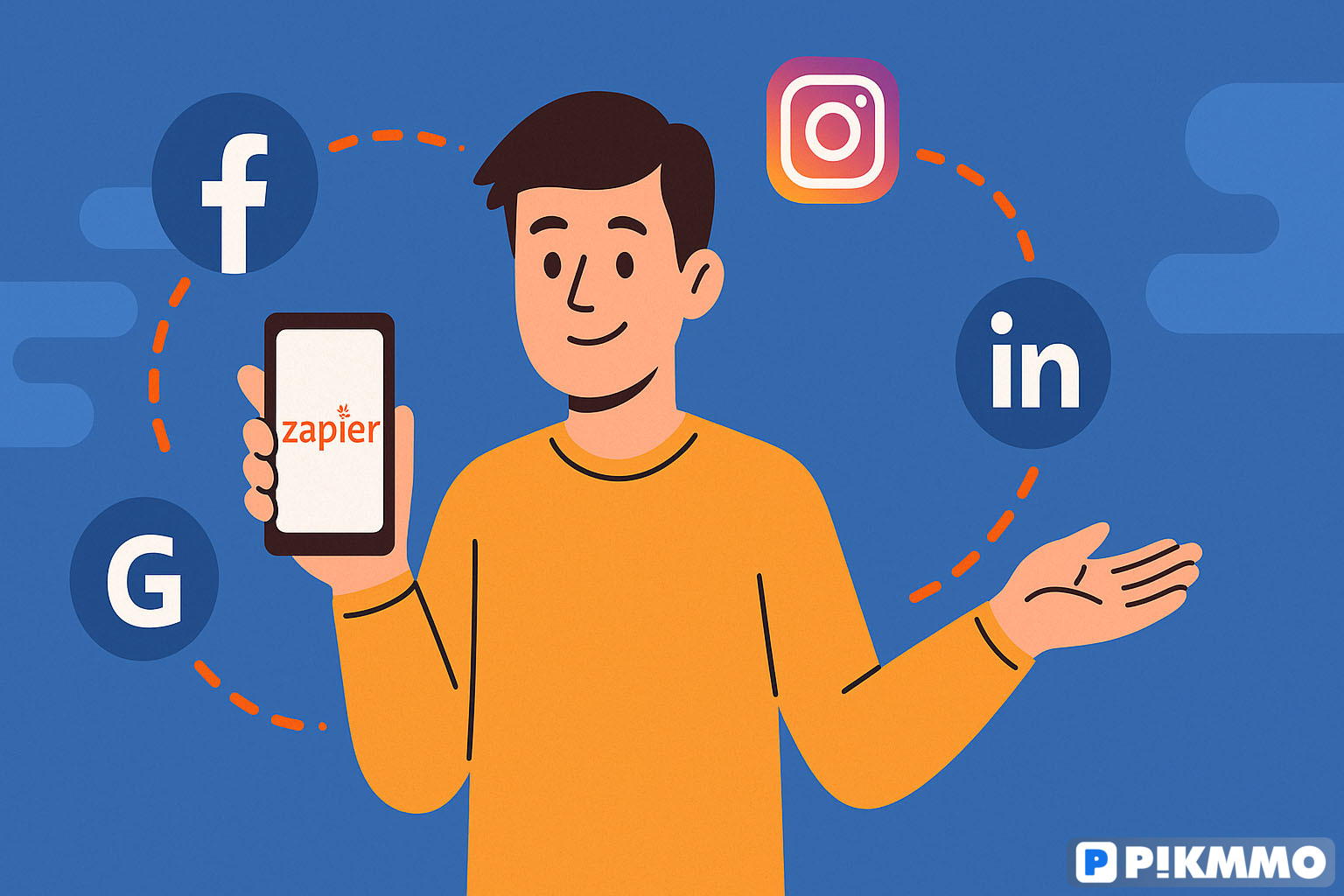Bạn đang mất quá nhiều thời gian mỗi tuần để đăng bài thủ công lên từng mạng xã hội như Facebook, Instagram, LinkedIn. Việc này khiến bạn dễ quên lịch, mất sự đồng bộ và tiêu tốn công sức cho những công việc lặp đi lặp lại.
Nếu không tự động hóa, bạn sẽ mãi mắc kẹt trong những tác vụ tay chân, thay vì tập trung vào việc sáng tạo nội dung và xây dựng chiến lược. Thương hiệu cá nhân cần sự đều đặn – nhưng điều đó không có nghĩa bạn phải làm mọi thứ một mình.
Bài viết này sẽ hướng dẫn bạn từng bước thiết lập quy trình đăng bài tự động lên mạng xã hội bằng Zapier, không cần biết lập trình.
🛠️ Tổng quan Zapier là gì?
- Zapier là nền tảng tự động hóa giúp bạn kết nối hàng nghìn ứng dụng khác nhau.
- Một Zap là tập hợp các bước: khi một hành động xảy ra (Trigger), thì một hành động khác sẽ tự động thực hiện (Action).
- Bạn có thể tạo nhiều Zap riêng biệt cho từng nền tảng, hoặc gom tất cả trong một Zap có nhiều nhánh điều kiện.
- Gói miễn phí cho phép tạo 5 Zap và 100 tác vụ/tháng – đủ cho cá nhân khởi đầu.
🔧 Các công cụ cần chuẩn bị
| Công cụ | Mục đích |
|---|---|
| Zapier | Thiết lập quy trình tự động hóa |
| Google Sheets / Notion | Làm nguồn lưu nội dung định đăng |
| Facebook Pages | Nơi đăng bài tự động |
| Đăng bài lên hồ sơ cá nhân hoặc company page | |
| Buffer | Kết nối Instagram (do Instagram giới hạn API) |
| Canva / ChatGPT | Soạn nội dung và tạo hình ảnh đính kèm |
🧭 Quy trình thiết lập Zap tự động đăng bài
Bước 1: Tạo bảng nội dung trong Google Sheets
- Gồm các cột: “Ngày đăng” | “Nội dung” | “Ảnh” (link) | “Nền tảng”
- Đặt tên file và sheet rõ ràng, ví dụ: “Lịch đăng Social 2025”
- Có thể sử dụng link ảnh từ Google Drive hoặc Canva
Bước 2: Tạo Zap mới – chọn Trigger là “New Row in Google Sheets”
- Kết nối tài khoản Google và chọn đúng sheet bạn đã tạo.
- Mỗi dòng tương ứng với một bài đăng mới.
Bước 3: Thêm bộ lọc Zapier – phân nhánh theo nền tảng
- Sử dụng “Filter by Zapier” để chỉ tiếp tục nếu cột “Nền tảng” chứa tên mạng xã hội tương ứng.
- Nếu dùng bản trả phí, có thể sử dụng “Paths by Zapier” để tách thành nhiều nhánh trong cùng một Zap.
Bước 4: Kết nối từng mạng xã hội theo điều kiện
- Facebook Page: dùng Action “Create Page Post”, kết nối qua tài khoản Meta.
- LinkedIn: dùng Action “Create Share Update”, có thể chọn đăng lên hồ sơ cá nhân hoặc page công ty.
- Instagram: kết nối qua Buffer, dùng Action “Add to Buffer Queue” để xếp bài vào lịch tự động.
Bước 5: Kiểm thử – tinh chỉnh – kích hoạt Zap
- Thử chạy một bài mẫu: có ảnh, không ảnh, nhiều nền tảng cùng lúc.
- Kiểm tra ảnh hiển thị, emoji có lỗi không, định dạng nội dung ổn không.
- Sau khi test thành công → bật Zap để hoạt động chính thức.
📈 Mẹo nâng cao & mở rộng
- Dùng Notion API thay cho Google Sheets nếu bạn đã có hệ thống nội dung trong Notion.
- Kết hợp ChatGPT + Google Sheets để tự động sinh caption từ tiêu đề rồi đưa vào bảng.
- Tạo ảnh tự động bằng DALL·E hoặc Canva API, rồi chèn vào nội dung.
- Thêm bước gửi email hoặc Slack khi Zap chạy thành công/lỗi để tiện theo dõi.
- Phân loại nội dung: đã đăng, chưa đăng, lỗi – ngay trong bảng Google Sheets.
✅ Tổng kết
Bạn không cần là một marketer chuyên nghiệp để tự động hóa quy trình đăng bài. Chỉ cần một quy trình đơn giản – Zapier sẽ giúp bạn tiết kiệm hàng giờ mỗi tuần.
Bắt đầu từ một Zap đơn giản với Facebook. Khi đã quen tay, bạn sẽ thấy sức mạnh của việc kết nối Google Sheets, Buffer, và các nền tảng khác là không giới hạn.